python有2中运行模式,一种是交互运行模式,一种是脚本运行模式。(假设用户已经安装好,网上很多例子)
交互运行方和matlab命令窗口有点类似,有2中方法,一种是用它自带的开发环境IDLE,一种是在命令窗口下运行,建议2种方法都掌握,因为我们要在命令窗口模式下运行脚本文件。
用开始菜单键win+r直接打开命令窗口,输入python字符回车,应该会出现如下提示:
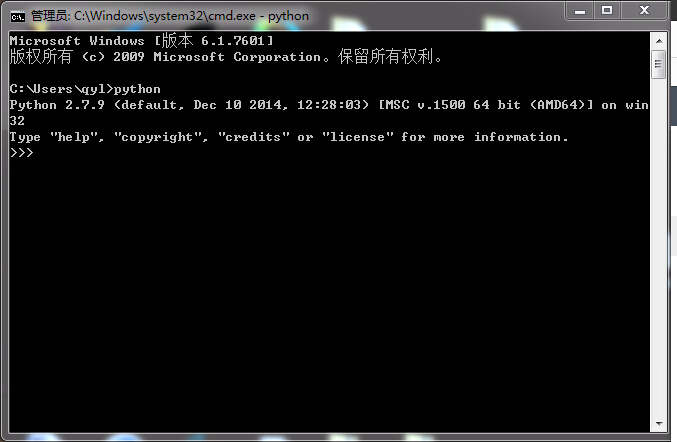
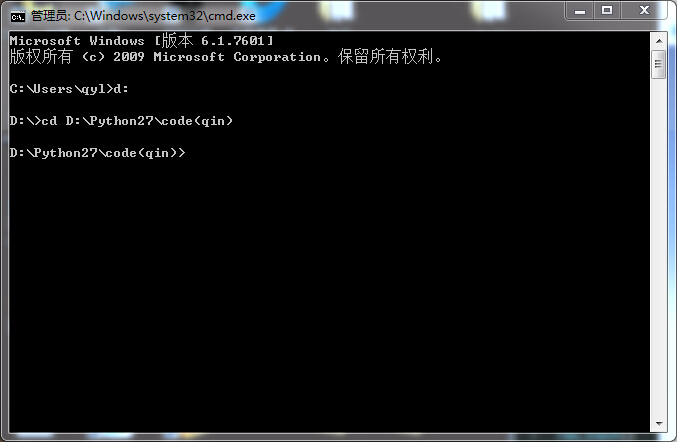
(注意:如果没有出现上述情况,则是没有将python程序路径加到环境目录中,正常安装,会被自动加入,很简单,大家可以网上搜一下,我就不给链接了)
然后在>>>的后面输入print(‘hello!’),按下Enter就会出现hello!了。这是命令窗口下的交互运行方式。python自带的集成开发环境与此类似。
下面说一下命令窗口下运行脚本文件,首先用编辑器编写一个小程序,
print('hello world')
print(2**100)
raw_input()
注意不要漏掉最后一行,保存位pp.py
通常我们编写的脚本文件不一定和python程序在同一个目录里面。比如我的脚本文件放在D:\Python27\code(qin)中,而我打开命令窗口时,默认路径是c盘,可以按如下方式切换到你程序的目录下:
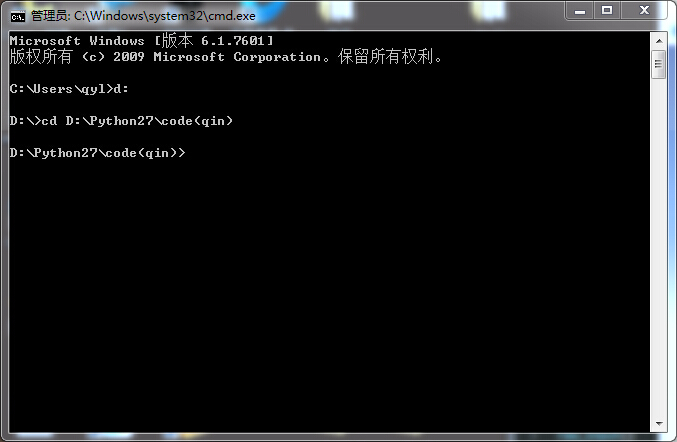
当然还有一种方法,就是不切换目录是,输入文件的完整路径也可以:
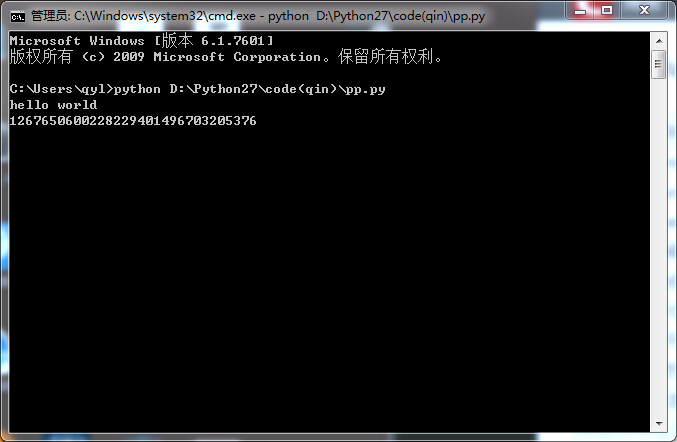
其实有经验的读者可能已经知道,直接双击文件图标,就可以运行了,但是如果没有加上最后一行,程序会一闪而过,所以这样做久必须加上raw_input()等类似的中断函数,有点像在TC下编写C语言是加getchar()一样。
windows下运行情况大致就是这样,小编也是初学者,可能还有其它方法没有说到,请勿见怪。
当然以上只是windows下运行情况,其它平台请参考网上其它作者吧。小编会持续更新的,谢谢浏览。






















 1378
1378

 被折叠的 条评论
为什么被折叠?
被折叠的 条评论
为什么被折叠?








